Ви перебираєте старі файли на комп’ютері чи флешці й натрапляєте на 3D-модель, яку створили кілька років тому. Це може бути прототип вашого першого винаходу, фігурка для настільної гри чи деталь для давно забутого проекту. Але коли ви відкриваєте файл, бачите справжній безлад: сітка розірвана, поверхні криві, а принтер видає помилку при спробі друку. Знайоме відчуття? У 2025 році, коли 3D-друк став доступним інструментом для дизайнерів, інженерів і просто ентузіастів в Україні, відновлення старих моделей – це не лише спосіб згадати минуле, а й реальна можливість заощадити час і ресурси.

Содержание страницы
Комплексні послуги 3D-друку від Easy3DPrint
Easy3DPrint — надійна компанія для всіх потреб у 3D-друці. Ми надаємо повний спектр послуг, включаючи 3D-сканування, 3D-моделювання та друк, щоб допомогти вам реалізувати навіть найскладніші ідеї. Наша команда працює з різними технологіями та програмами для створення точних і високоякісних 3D-моделей, готових до друку.
Ми не лише допоможемо вам вибрати і налаштувати 3D-принтер, який найкраще підходить під ваші завдання, але й забезпечимо ефективну роботу обладнання. Якщо у вас немає готової моделі, ми розробимо її з нуля, враховуючи всі технічні вимоги і побажання.
За допомогою нашої послуги 3D-сканування ви зможете створити точні цифрові копії реальних об’єктів, що стане в нагоді для реставрації, інженерних проектів або індивідуальних рішень.
Ми використовуємо найкраще програмне забезпечення, таке як 3ds Max, SolidWorks, AutoCAD, Cinema 4D, КОМПАС-3D, SketchUp, Blender, Maya 3D і ZBrush, щоб забезпечити високу точність і якість ваших моделей.
З Easy3DPrint ви отримуєте повну професійну підтримку на всіх етапах — від створення моделі до її успішного друку.
Чому старі моделі потребують відновлення
Старі 3D-моделі часто створювалися в епоху, коли програмне забезпечення для моделювання було менш досконалим, а вимоги до файлів для друку – не такими жорсткими. Наприклад, у 2010-х багато хто працював у SketchUp чи ранніх версіях Blender, де головним було “щоб виглядало красиво на екрані”, а не “щоб друкувалося без проблем”. Сітки могли бути неоптимізованими, з купою помилок, а формати зберігання – не завжди сумісними з новими слайсерами типу Cura чи PrusaSlicer.
Ще одна причина – фізичне пошкодження файлів. Старі жорсткі диски чи флешки з часом “гризуть” дані, і модель може відкритися з втраченими частинами. Або ж ви самі колись випадково обрізали важливий елемент, не помітивши цього. Але не поспішайте списувати такі файли на смітник: сучасні інструменти дозволяють вдихнути в них нове життя.
Що таке “стара модель” у контексті 3D-друку
“Стара модель” – це не обов’язково артефакт із 2000-х. Це може бути файл, створений 5-10 років тому, коли стандарти 3D-друку тільки формувалися. Такі моделі часто мають низьку роздільну здатність сітки, неструктуровану геометрію чи застарілі формати типу .obj чи .stl без належної оптимізації. У 2025 році, коли ми друкуємо з точністю до 0.01 мм на фотополімерних принтерах типу Anycubic Photon Mono X, ці недоліки стають критичними. Наприклад, груба сітка з великими трикутниками, яка колись годилася для рендерингу, сьогодні призведе до “сходинок” на друкованій поверхні.
Чому варто відновлювати старі моделі
Відновлення – це не просто гра в археолога.
- По-перше, ви економите час і зусилля. Відредагувати готовий файл набагато швидше, ніж моделювати все з нуля.
- По-друге, це шанс реалізувати ідеї, які колись відклали через брак технологій. Уявіть: у 2015 році ви створили модель протеза, але не могли її надрукувати через високу вартість обладнання.
Сьогодні, коли принтери типу Ender 3 V2 коштують від 7000 грн, це цілком реально. В Україні, де 3D-друк активно використовують малі підприємства й хобісти, відновлення старих файлів – це ще й спосіб заощадити бюджет, не втрачаючи унікальності проектів.

Основні проблеми старих моделей
Щоб успішно відновити модель, спочатку треба зрозуміти, із чим ми працюємо.
Пошкодження сітки
Сітка – це основа будь-якої 3D-моделі, що складається з вершин, ребер і граней. У старих файлах часто трапляються дірки (місця, де сітка не замкнута), перекручені грані (так звані “non-manifold” елементи) або зайві вершини, які псують структуру. Наприклад, при намаганні надрукувати стару модель вази, може виявитися, що в сітці бракує половини дна – принтер просто “провалився” в порожнечу. Через такі дефекти модель непридатна для друку, але їх можна виправити.
Неправильний або застарілий формат
Формати типу .stl чи .obj – це класика 3D-друку, але старі версії можуть бути нечитабельними для сучасних програм. Буває, що файл зберігає лише зовнішню поверхню без внутрішньої логіки, або ж у ньому закодовані помилки через старі версії софту. Наприклад, .stl із 2010 року може не відкритися в Cura 5.0 без попередньої конвертації.
Низька деталізація
Моделі, створені в простих редакторах типу Tinkercad чи раннього SketchUp, часто мають грубу сітку з великими трикутниками. Для візуалізації це не проблема, але для друку потрібна дрібніша сітка, щоб поверхня була гладкою. Трапляються такі моделі кубка, де грані настільки великі, що після друку він виглядав як набір пласких панелей, а не круглий об’єкт.
Невідповідність розмірів і пропорцій
Старі моделі могли створюватися без урахування реальних параметрів принтерів. Наприклад, деталь заввишки 50 см не поміститься на платформу Creality Ender 3 V2 (220x220x250 мм), а замала модель із стінками 0.2 мм розвалиться при друці на FDM-принтері. Часто пропорції теж “плавають”: наприклад, модель статуетки, де руки вдвічі довші за норму через помилку в масштабуванні.
Втрата текстур і матеріалів
Якщо модель створювалася для рендерингу, вона могла зберігати текстури чи кольори, але не геометрію для друку. У .stl таких даних немає, тож ви отримуєте лише “голий” каркас, який потребує доопрацювання.
Як відновити стару модель: покроковий процес
Тепер до практики: як привести модель до стану, коли деталь можна надрукувати?
Крок 1: Оцінка стану моделі
Перше, що потрібно зробити, – відкрити файл у програмі для перегляду: MeshLab (безкоштовна й легка) або 3D Builder (вбудована у Windows). Повернути модель у всіх ракурсах, щоб знайти дірки, розриви чи зайві елементи. Наприклад, у MeshLab є функція “Render > Show Non-Manifold Edges”, яка підсвічує проблемні місця червоним. Якщо файл не відкривається взагалі, це знак, що він пошкоджений – тоді переходимо до Netfabb або Blender із плагіном для ремонту.
Експертна порада: зробіть скріншот моделі до змін. Якщо щось піде не так, у вас буде орієнтир, як вона виглядала спочатку.
Крок 2: Конвертація формату
Якщо формат застарілий чи проблемний, конвертуйте його в .stl або .obj – це універсальні стандарти для друку. У Blender процес простий: імпортуйте файл (File > Import > STL/OBJ), перевірте, чи все на місці, і експортуйте (File > Export > STL). У FreeCAD можна відкрити навіть пошкоджені файли: використовуйте “Part > Create Shape from Mesh”, щоб перетворити сітку в об’єкт, а потім збережіть у потрібному форматі.
Експертний нюанс: якщо модель “вагою” понад 50 МБ, перевірте, чи не забагато в ній вершин. У Blender функція “Decimate” (модифікатор) зменшить розмір без втрати форми. В якості прикладу, можна оптимізувати стару модель двигуна, скоротивши її з 80 МБ до 15 МБ.
Крок 3: Ремонт сітки
Це серце відновлення, і тут є кілька підходів залежно від складності. Ось найкращі інструменти:

MeshLab
Безкоштовна програма для базового ремонту. Використовуйте “Filters > Cleaning and Repairing > Close Holes”, щоб залатати дірки, і “Remove Duplicate Vertices”, щоб прибрати зайві точки. При ремонті моделі шестерні з 15 дірками: 30 хвилин роботи – і сітка знову цілісна.
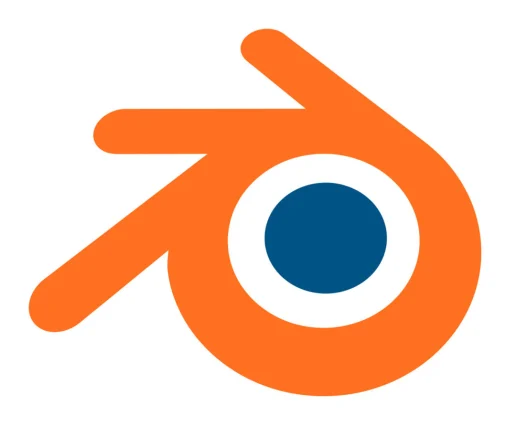
Blender
У режимі редагування (Edit Mode) виберіть “Mesh > Clean Up > Fill Holes” для заповнення розривів. Якщо є перекручені грані, виділіть їх (Alt+клік на ребро) і видаліть (X > Faces), а потім заповніть вручну (F).

Netfabb
Платний, але дуже потужний інструмент. Функція “Automatic Repair” сама знаходить і виправляє більшість помилок за 2-3 кліки.
Експертна порада: після ремонту перевірте, чи сітка “водонепроникна” (watertight). У Cura це видно в режимі “X-Ray”: червоні плями – це дірки. Якщо вони є, повторіть ремонт.
Крок 4: Оптимізація геометрії
Груба сітка з великими трикутниками – часта проблема старих моделей. У Blender можна додати деталізації через модифікатор “Subdivision Surface” (рівень 1-2), що згладжує поверхню й додає нові грані. Але важливо не переборщити: модель із 500 000 вершин може “зависнути” на слабкому комп’ютері чи принтері.
Для складних деталей зупиніться на “Remesh” у Blender: він перебудовує сітку з нуля, роблячи її рівномірною.
Експертний нюанс: перевірте товщину стінок після згладжування. Якщо вони тонші за 0.8 мм, додайте товщини в “Solidify Modifier”, інакше деталь розвалиться при друці.
Крок 5: Перевірка розмірів і масштабування
Відкрийте модель у слайсері (наприклад, Cura чи PrusaSlicer) і перевірте її розміри. Якщо вона завелика для платформи (наприклад, 300 мм для Ender 3 V2), зменште масштаб у вкладці “Scale”. Якщо замала, збільште, але стежте за стінками: я якось надрукувала крихітну модель кільця зі стінками 0.3 мм – вони просто розпалися.
Експертна порада: для точного масштабування використовуйте реальні одиниці (мм). У Cura введіть розміри вручну, щоб модель відповідала вашому задуму.
Крок 6: Додавання підтримок і оптимізація для друку
Старі моделі часто не враховують особливості друку, як-от нависаючі елементи. У Cura чи PrusaSlicer увімкніть автоматичні підтримки (Supports > Generate), але перевірте, чи не закривають вони важливі деталі.
Експертний нюанс: для складних моделей із тонкими деталями зменште швидкість друку (до 30 мм/с) і товщину шару (до 0.1 мм). Це врятує стару модель від деформації.
Крок 7: Тестовий друк і коригування
Надрукуйте невеликий фрагмент моделі, щоб перевірити результат. У Cura є функція “Preview”, яка показує, як лягатимуть шари – зверніть увагу на проблемні зони. Якщо тестовий друк виявив дефекти (наприклад, провали чи нерівності), поверніться до ремонту сітки чи налаштувань.
Експертна порада: якщо модель складна, розбийте її на частини в Blender (Edit Mode > P > Separate by Selection) і друкуйте окремо.
Програми для відновлення моделей
Ось перевірені інструменти для роботи зі старими моделями:
- Blender: безкоштовний, потужний, ідеальний для ремонту й деталізації.
- MeshLab: легкий, швидкий, підходить для базового ремонту сітки.
- Netfabb: платний, але незамінний для автоматичного виправлення складних файлів.
- Cura: не лише слайсер, а й інструмент для перевірки розмірів і підготовки до друку.
Експертний вибір: для новачків радимо почати з MeshLab – він простий і не перевантажує. Якщо ви готові до серйозної роботи, освоюйте Blender – це універсальний комбайн для 3D.
Blender
Blender давно зарекомендував себе як один з найпопулярніших інструментів для 3D-моделювання та анімації, і не дарма. Цей потужний додаток, призначений для роботи з тривимірними моделями, включає всі необхідні інструменти для виправлення проблемних файлів STL. Однак, через свою складність, Blender може бути не найкращим вибором для новачків. Проте для тих, хто шукає програму з відкритим кодом, що надає повну свободу в роботі з 3D-сітками і здатна виконувати практично будь-яке завдання в моделюванні, Blender стане відмінним вибором.
Платформи:
Windows, MacOS
Ідеально підходить для:
Досвідчених користувачів, які цінують складність і гнучкість програмного забезпечення.
Cura від UltiMaker
Cura від UltiMaker – це один з найпоширеніших безкоштовних слайсерів, який з успіхом використовується багатьма 3D-друкарями. Завдяки своїм вбудованим функціям перевірки STL, він може виявляти та виправляти багато типових проблем з файлами. Окрім основних можливостей, плагін “Mesh Tools”, доступний через “Marketplace”, додає додаткові інструменти для детальнішої перевірки файлів під час їх завантаження. Цей слайсер справляється з більшістю простих помилок, і часто його функцій вистачає, щоб уникнути необхідності використовувати інші інструменти для виправлення файлів.
Платформи:
Windows, MacOS, Linux
Ідеально підходить для:
Досвідчених користувачів, які шукають ефективне рішення для роботи з STL-файлами в рамках Cura.
MeshLab
MeshLab вирізняється серед простих сервісів своєю багатофункціональністю. Це потужний інструмент з відкритим вихідним кодом, який дає повний контроль над редагуванням, очищенням, відновленням, перевіркою, рендерингом, текстуруванням і перетворенням 3D-сіток, включаючи STL файли. MeshLab постійно вдосконалюється та орієнтований на обробку моделей, створених за допомогою 3D-сканування та оцифрування. Завдяки здатності працювати з великими STL файлами, які можуть бути складними для інших програм, він також ефективно об’єднує кілька сіток.
Платформи:
Windows, MacOS, Linux
Ідеально підходить для:
Досвідчених користувачів, яким необхідно виконувати складні операції з ремонту та обробки STL файлів.
Netfabb
Netfabb — одне з найпопулярніших програмних рішень для відновлення та обробки STL файлів, яке стало знаковим у цій сфері. Хоча стандартна версія програми була припинена після того, як Autodesk придбала її у 2015 році, користувачі, які придбали Netfabb до цього часу, все ще мають доступ до оновлень. Для тих, хто шукає більш потужні можливості, є версії Premium та Ultimate, які інтегровані в CAD та CAM програму Fusion 360. Вони включають важливі функції, такі як оптимізація сітки та підготовка до постобробки. Якщо ви ще не знайомі з цією програмою, можна випробувати Premium чи Ultimate версії через пробну версію, а потім повернутися до безкоштовної версії Netfabb Basic.
Платформи:
Windows
Ідеально підходить для:
Професіоналів, які потребують універсальності та інтеграції з Fusion 360.
PrusaSlicer
PrusaSlicer ефективно знаходить більшість проблем у STL файлах і автоматично усуває дефекти моделей. Ця функція базується на вбудованому у Windows API для 3D-друку, який заснований на оригінальному Netfabb. Якщо при завантаженні нового STL файлу виявлено помилки, користувач може вибрати два варіанти для виправлення: клацнути правою кнопкою миші на попередженні або вибрати опцію “Виправити за допомогою Netfabb” в меню моделі. Хоча це не має такої детальності, як у Cura, PrusaSlicer все одно показав себе ефективним інструментом для багатьох користувачів. Важливо слідкувати за новими оновленнями та технічними можливостями цієї галузі.
Платформи:
Windows (повний функціонал відновлення); MacOS та Linux (обмежена функціональність)
Ідеально підходить для:
Користувачів Windows, які використовують PrusaSlicer.
Simplify3D
Simplify3D виділяється своєю здатністю до аналізу та відновлення сітки, пропонуючи набір складних функцій для вирішення майже будь-яких проблем із моделями. Завдяки кільком вбудованим інструментам ви зможете швидко виявити та усунути типові дефекти сітки, що дозволяє без затримок повернутися до процесу друку.
Платформи:
Windows, MacOS, Linux
Ідеально підходить для:
Як новачків, так і досвідчених користувачів Simplify3D.
Materialise Magics
Materialise Magics — це потужний інструмент для аналізу, ремонту та оптимізації 3D-моделей. Він дозволяє детально перевіряти файли STL, виявляючи та виправляючи проблеми. Для базового перегляду файлів можна скористатися безкоштовною програмою MiniMagics, але для доступу до повного набору функцій відновлення та редагування потрібна ліцензія.
Існує дві версії: Magics Essentials, що підходить для малого бізнесу та ентузіастів, і повний пакет Magics, який містить додаткові інструменти для професіоналів. Усі функції інтегровані у комплексне програмне забезпечення для 3D-друку, що забезпечує три режими відновлення: автоматичний, майстер виправлень і повністю ручний. Серед корисних функцій — обгортання в термозбіжну плівку для оптимізації товщини деталей та усунення проблем з поверхнею. Інтерфейс простий та зручний, а відгуки користувачів дуже позитивні.
Платформа:
Windows
Ідеально підходить для:
Професіоналів і підприємств, які потребують потужного інструменту з можливістю розширення.
Матеріали для друку відновлених моделей
Вибір матеріалу залежить від призначення моделі:
- PLA: дешевий (від 2 грн/г), простий у друці, але крихкий і не витримує нагрівання.
- ABS: міцний, підходить для механічних деталей, але потребує вентиляції через запах.
- PETG: золота середина – міцний, гнучкий і легко друкується.
Для високої деталізації краще зупинити вибір на смолі на фотополімерному принтері типу Anycubic Photon Mono X. Результат неодмінно порадує.
Експертна порада: для тестових друків беріть PLA, а для фінальних – PETG чи смолу, якщо потрібна якість. Перевірте температуру сопла: для PLA 200°C, для PETG 240°C.
Виклики та як їх подолати
Відновлення має свої підводні камені. Пошкоджені файли можуть не відкриватися взагалі – тоді краще спробувати утиліту “STL Repair” від 3D Systems. Складні сітки з тисячами помилок потребують годин роботи. Якщо файл занадто старий чи хаотичний, іноді легше перемалювати його з нуля в Blender чи Fusion 360.
Експертна порада: зберігайте проміжні версії (File > Save As), щоб не втратити прогрес.
Майбутнє відновлення моделей
У 2025 році інструменти для 3D-друку стають розумнішими: з’являються програми з штучним інтелектом, які автоматично ремонтують сітки й оптимізують моделі. Наприклад, уявіть плагін для Cura, який за секунди закриває дірки й згладжує поверхню. В Україні це може стати трендом для хобістів і малого бізнесу, адже економія часу – це ключ до успіху. У майбутньому ми, можливо, побачимо навіть онлайн-сервіси, де ви завантажуєте старий файл, а AI видає готову модель для друку.
Висновок
Відновити стару модель для 3D-друку – це не просто технічна задача, а шанс повернути до життя ваші ідеї, які колись чекали свого часу. З правильними програмами, терпінням і трохи практики ви зможете надрукувати те, що вважали втраченим назавжди. Спробуйте самі: відкрийте старий файл, пройдіть ці кроки, у вас вийде щось круте!
Поширені запитання (FAQ) про відновлення старих моделей для 3D-друку
1. Чи можна відновити модель, якщо вона взагалі не відкривається?
Так, але це залежить від рівня пошкодження файлу. Спробуйте відкрити його в програмах типу Netfabb або Blender із плагіном для ремонту (наприклад, “Import STL Repair”). Якщо файл “мертвий”, перевірте, чи є резервна копія, або спробуйте витягти дані через утиліти типу Recuva, а потім конвертувати в .stl. У крайньому разі доведеться перемалювати модель із нуля за скріншотами чи ескізами.
2. Яка програма найкраща для ремонту старих моделей?
Для новачків ідеально підійде MeshLab – вона безкоштовна й проста, з функціями автоматичного ремонту дірок. Якщо потрібен універсальний інструмент, беріть Blender: він дозволяє не лише виправляти сітку, а й додавати деталі. Для складних випадків радимо Netfabb – платний, але дуже потужний, особливо для моделей із сотнями помилок.
3. Скільки часу займає відновлення моделі?
Це залежить від складності й вашого досвіду. Просту модель із кількома дірками можна відремонтувати в MeshLab за 15-30 хвилин. Складний файл із пошкодженою геометрією (наприклад, стару деталь машини) відновлюється в Blender близько 2-3 годин. Тестовий друк додає ще 1-2 години, тож плануйте від 1 до 5 годин загалом.
4. Чи впливає ремонт сітки на якість друку?
Так, але правильно відремонтована сітка покращує якість. Якщо дірки не залатані, принтер може пропустити шари або “залити” порожнини. Занадто згладжена сітка (наприклад, після Subdivision Surface) ускладнює друк дрібних деталей. Головне – знайти баланс: завжди перевіряйте модель у Cura в режимі “X-Ray”, щоб переконатися, що все ціле.
5. Що робити, якщо модель надто велика для принтера?
Зменшіть масштаб у слайсері (наприклад, Cura чи Prusa Slicer) у вкладці “Scale”. Якщо деталі стають замалими (стіни тонші за 0.8 мм), розбийте модель на частини в Blender: виділіть потрібне (Edit Mode > P > Separate by Selection) і друкуйте окремо.
6. Чи можна надрукувати стару модель без змін?
Теоретично так, але я цього не раджу. Без ремонту сітки чи перевірки розмірів ви ризикуєте отримати брак: провали, нерівності чи навіть зупинку принтера. Краще витратити 20 хвилин на ремонт, ніж години на виправлення.
7. Який матеріал краще вибрати для друку відновленої моделі?
Для тестів беріть PLA – це дешево (2 грн/г) і швидко друкується. Якщо потрібна міцність (наприклад, для механічних деталей), обирайте PETG або ABS: вони витримують навантаження. Для високої деталізації (скажімо, фігурки чи прикраси) я рекомендую смолу на фотополімерному принтері типу Anycubic Photon Mono X – результат буде ідеально гладким.


